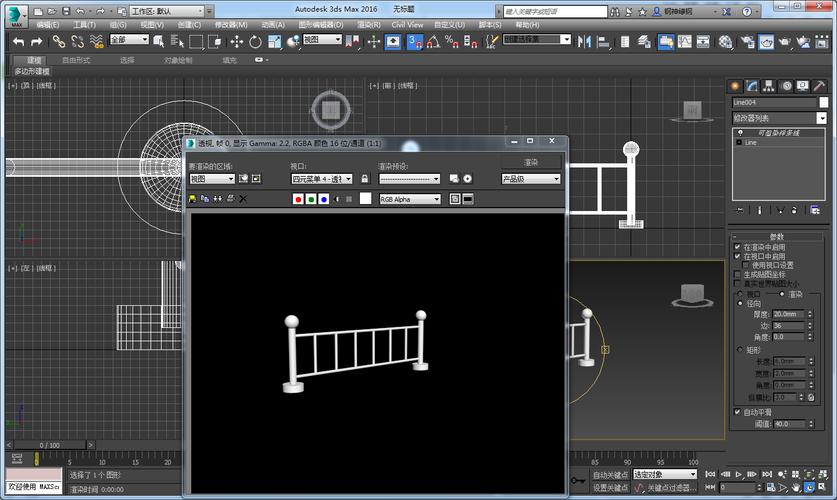本文概述:3DMax是一款强大的三维动画制作软件,能够用来创作各类复杂的模型及动画效果。本文将详细介绍如何在3DMax中创建栏杆,包括具体步骤和一些实用技巧。
首先,我们需要明确栏杆的基本构造。一个典型的栏杆由立柱、扶手和横档组成。在3DMax中,我们可以使用
(多边形)和(样条线)工具来完成这些组件的建模工作。
第一步:创建立柱
1. 打开3DMax,新建一个场景。2. 使用Box(长方体)工具在场景中创建一个长方体,这将作为栏杆的立柱。调整其高度、宽度和深度,使它看起来像一个实际栏杆的立柱。如果需要多个立柱,可以通过复制功能快速生成多个相同的立柱。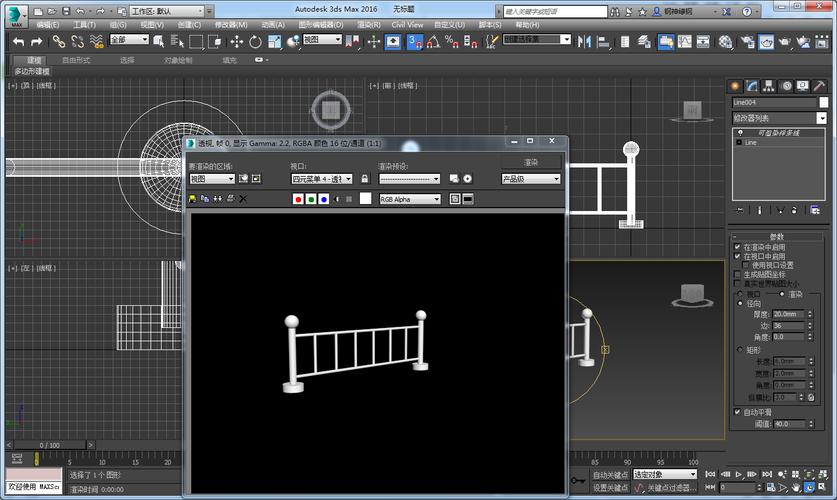
第二步:创建扶手
1. 继续使用Box工具,在立柱的顶端附近创建一个细长的长方体,作为扶手。您可以调整视图来更好地放置扶手。2. 在创建完扶手后,通过编辑模式对其进行微调,以确保扶手的位置和大小与立柱匹配。第三步:创建横档
1. 选择Cylinder(圆柱体)工具,在立柱之间创建多个水平的圆柱体,作为横档。这里要注意横档的间距和数量,根据实际需求进行调整。2. 为了获得更真实的效果,可以对每个横档进行细分,增加其多边形数,以方便后续进行更多的细节处理。第四步:调整材质
1. 打开Material Editor(材质编辑器),为所有的对象指定合适的材质。可以使用Standard材料,也可以根据需要自定义材质属性。2. 将材质应用到对象上,并进行一些UV Mapping(UV映射)的调整,以确保纹理贴图不会出现拉伸或扭曲现象。第五步:添加细节
1. 使用Boolean(布尔运算)工具,对栏杆进行一些开孔、减面等处理,增加栏杆的真实感。2. 利用Edit Poly(编辑多边形)功能对栏杆的局部进行进一步细化,如在立柱顶端添加装饰,或在扶手下方添加支撑结构。第六步:设置灯光和渲染
1. 在场景中添加一些灯光,如Omni Light(全向光)或Spot Light(聚光灯),以模拟不同的光线效果。调整灯光的方向、强度和颜色,使栏杆在渲染时呈现出最佳效果。2. 最后,选择适当的渲染器,如V-Ray或Arnold,进行最终的渲染输出。确保设置合理的渲染参数,以获得清晰而细致的最终图像。通过以上步骤,您就可以在3DMax中创建出一个逼真的栏杆模型。在整个过程中,掌握并运用各种建模、材质、以及渲染技术,不仅能提升您的3D建模技能,还能帮助您更好地理解3DMax这款强大工具的多样性和灵活性。希望以上内容能对您有所帮助,让您在3DMax的学习与创作之路上取得更大的进步!
BIM技术是未来的趋势,学习、了解掌握更多BIM前言技术是大势所趋,欢迎更多BIMer加入BIM中文网大家庭(http://www.wanbim.com),一起共同探讨学习BIM技术,了解BIM应用!